Enhavtabelo
Ĉu vi bezonas konservi vian finitan artaĵon en Adobe Illustrator kiel alt-rezolucian jpeg? Ĝi daŭros al vi nur malpli ol minuton!
Mi estas grafikisto kun pli ol ok jaroj da sperto laboranta kun Adobe-programaro, kaj Adobe Illustrator (konata kiel AI) estas tiu, kiun mi plej uzas por ĉiutaga laboro.
En ĉi tiu artikolo, mi montros al vi kiel rapide konservi Adobe Illustrator-dosieron kiel JPEG.
Se vi estas komencanto de Illustrator, vi verŝajne provis konservi jpeg. de la opcio Konservi kiel . La defaŭltaj formatoj por AI estas ai, pdf, svg, ktp. Tamen, JPEG NE estas unu el ili.
Do, kiel vi konservas la dosieron kiel JPEG-formato? Efektive, vi devos eksporti ilin sekvante ĉi tiujn paŝojn sube.
Ni komencu.
Noto: ĉi tiu lernilo estas nur por Adobe Illustrator CC (uzantoj de Mac). Se vi estas sur Vindoza komputilo, ekrankopioj aspektos malsama sed paŝoj devus esti similaj.
Paŝo 1: Iru al Dosiero > Eksporti > Eksporti kiel .
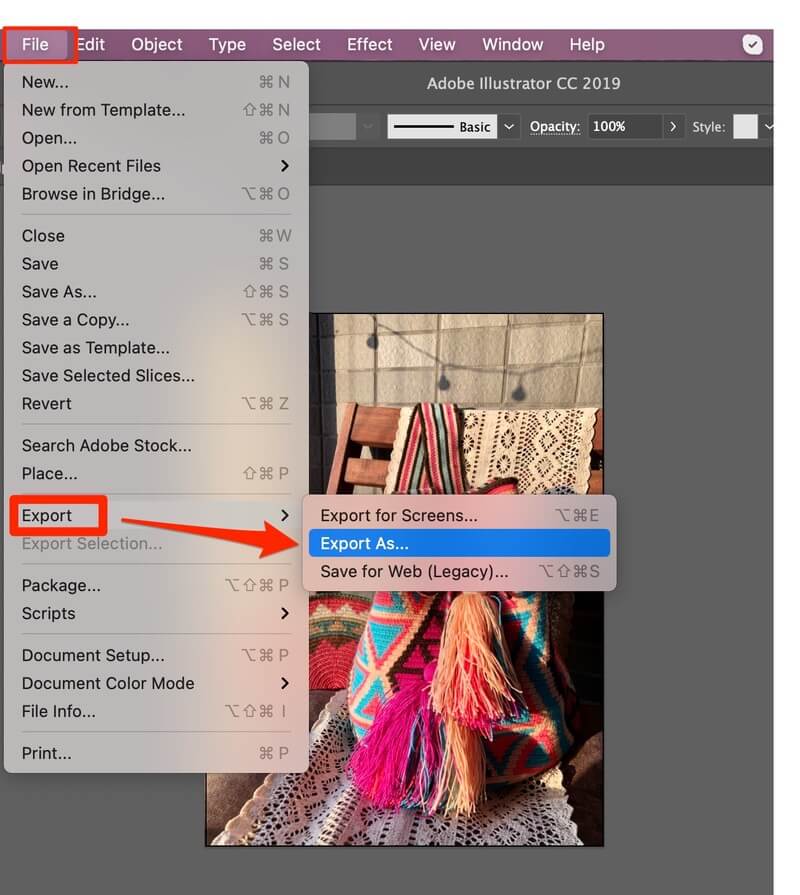
Paŝo 2: Tajpu vian dosiernomon en la Konservi kiel kesto kaj elektu la Formato JPEG (jpg ) .
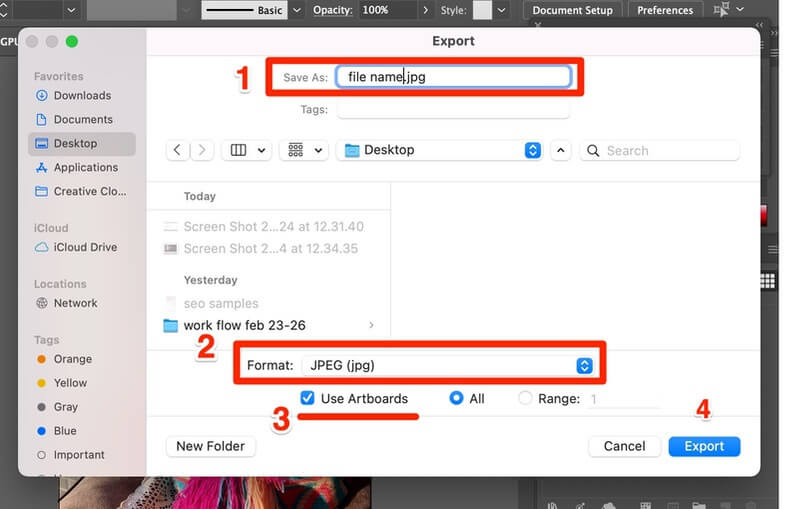
Paŝo 3: Kontrolu Uzi Arttabulojn (Vi povas elekti Ĉiujn aŭ Gamon ) kaj alklaku la Eksporti butonon por daŭrigi.
Foje vi eble bezonos nur eksporti specifan arttabulon, ĉi-kaze en la skatolo Gamo , tajpu la numeron de la Arttabulo, kiun vi volas eksporti. Sevi devas eksporti plurajn Arttabulojn, ekzemple, de Artboards 2-3, tiam vi povas tajpi en la skatolo Gamo: 2-3 kaj klaki Eksporti .

Noto: antaŭ ol transiri al la sekva paŝo, ni rigardu la Arttabulojn . Kiel vi scias, kiun Arttabulon Intervalo vi volas eksporti? Trovu la Arttabuloj-panelon en via AI-dosiero, la Intervalo devus esti la nombroj (1,2,3) en la unua kolumno (ruĝe markite).

Paŝo 4: Elektu la Koloran Modelon depende de la artaĵo. Plejofte, elektu CMYK kolorajn agordojn por preso kaj RGB kolorajn agordojn por ekrano .
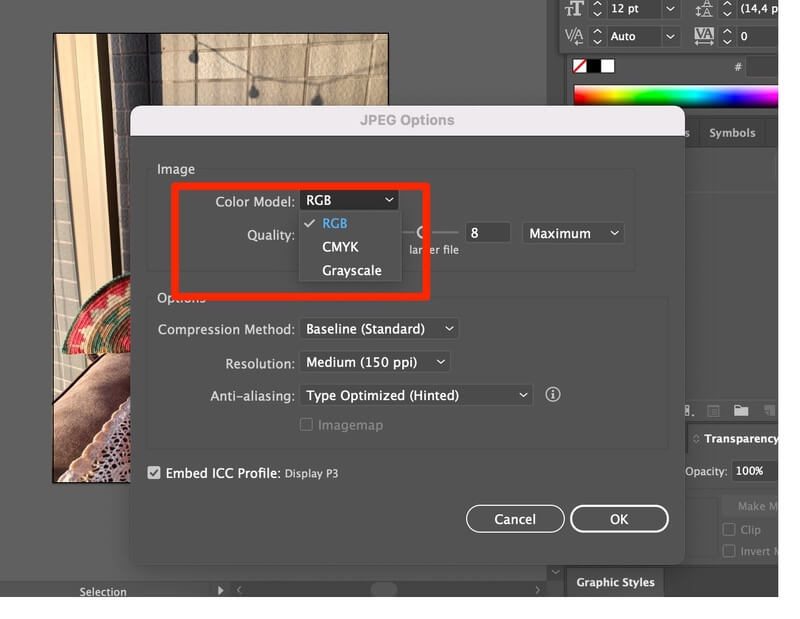
Konsileto: vi povas lerni la diferencojn inter RGB kaj CMYK ĉi tie .
Paŝo 5: Elektu vian bildkvaliton (rezolucio) .

- Se vi uzas la bildon por ekrano aŭ reto, 72 ppi devus esti en ordo.
- Por presado, vi verŝajne volas altan rezolucion (300 ppi) bildon.
- Vi povas ankaŭ elekti 150 ppi kiam via presa bildo estas granda kaj simpla, sed 300 ppi estas preferita.
Paŝo 6: Klaku Bone kaj vi estas preta.
JAJ! Vi konservis vian AI-dosieron kiel JPEG!
Pliaj Konsiloj
Krom eksporti dosieron de Adobe Illustrator al JPEG, vi ankaŭ povas konservi la dosieron kiel aliaj formatoj kiel PNG, BMP, CSS, Photoshop (psd),TIFF (tif), SVG (svg), ktp.

Finalaj Vortoj
Vidu? Konservi dosieron de Adobe Illustrator kiel jpeg estas tre facila kaj rapida. Mi esperas, ke ĉi tiu artikolo helpis solvi vian problemon pri konservado de bildoj. Lasu komenton malsupre se vi havas problemojn en la procezo, aŭ se vi trovas alian bonegan solvon.
Ĉiuokaze, mi ŝatus aŭdi pri ili.

